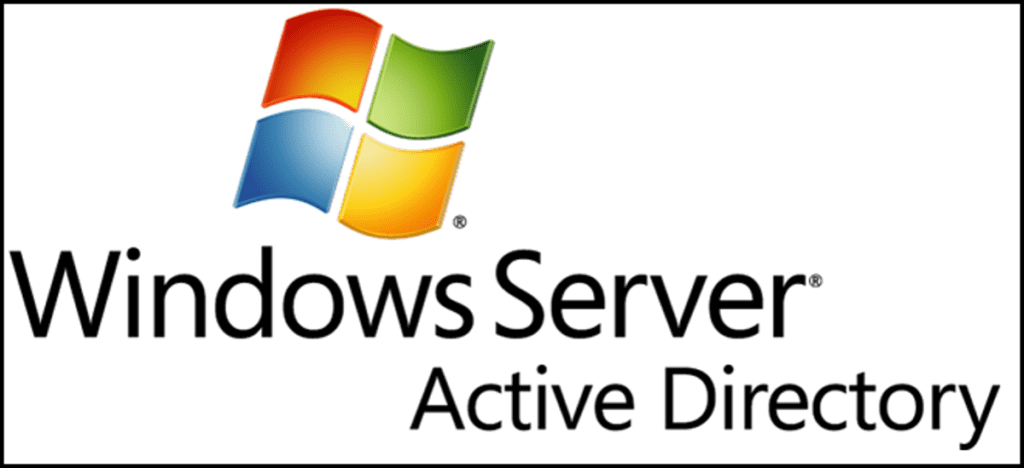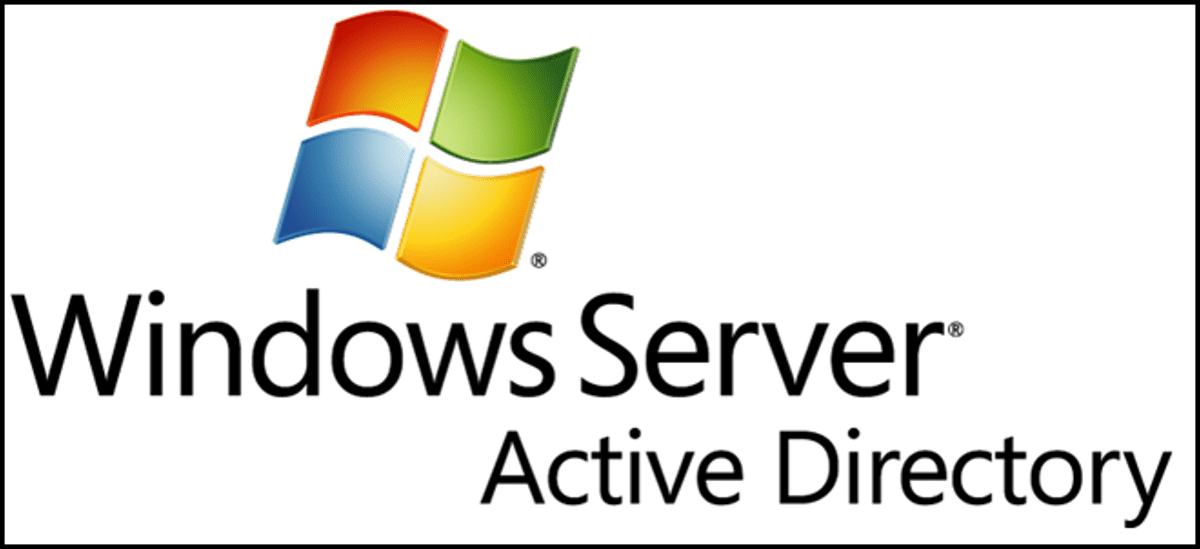
Active Directory es esencial para cualquier red de Microsoft construida sobre el modelo de red cliente-servidor. Le permite tener un servidor central llamado controlador de dominio (DC) que realiza la autenticación para toda su red. En lugar de que las personas inicien sesión en las máquinas locales, se autentican con su controlador de dominio. Veamos cómo instalar el Active Directory de Microsoft.
Instalación
Abra el Administrador del servidor y haga clic en Roles, esto mostrará el Resumen de roles en el lado derecho donde puede hacer clic en el enlace Agregar roles.
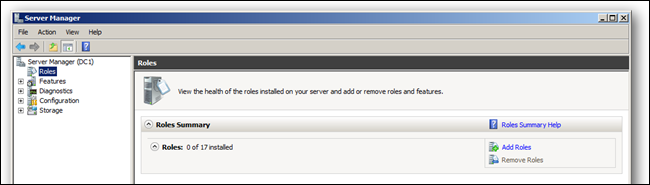
Esto abrirá el asistente Agregar roles donde puede hacer clic en Siguiente para ver una lista de roles disponibles. Seleccione Servicios de dominio de Active Directory de la lista, se le indicará que necesita agregar características, haga clic en el botón Agregar características requeridas y haga clic en Siguiente para continuar.
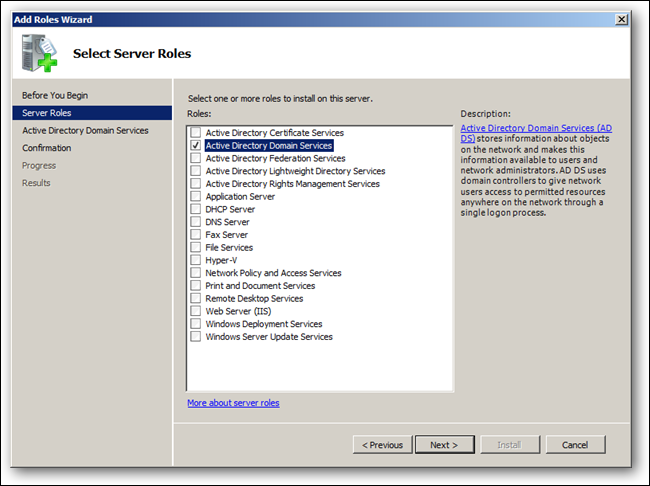
Se mostrará una breve introducción a Active Directory junto con algunos enlaces a recursos adicionales, simplemente puede hacer clic en Siguiente para ir aquí y hacer clic en Instalar para comenzar a instalar los archivos binarios de Active Directory.
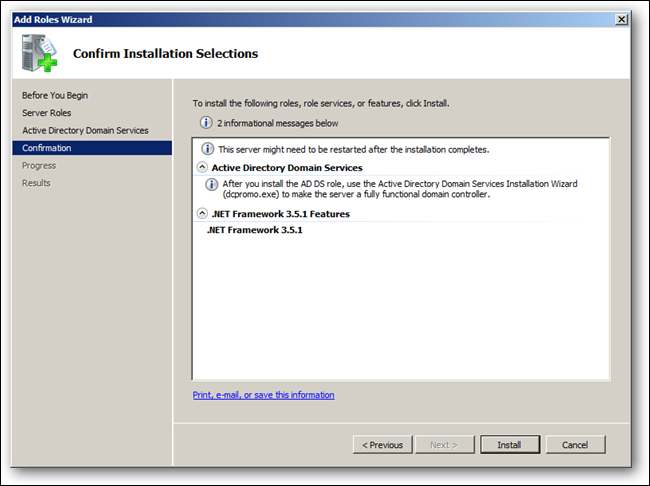
Cuando se complete la instalación, aparecerá un mensaje de éxito, simplemente haga clic en Cerrar.
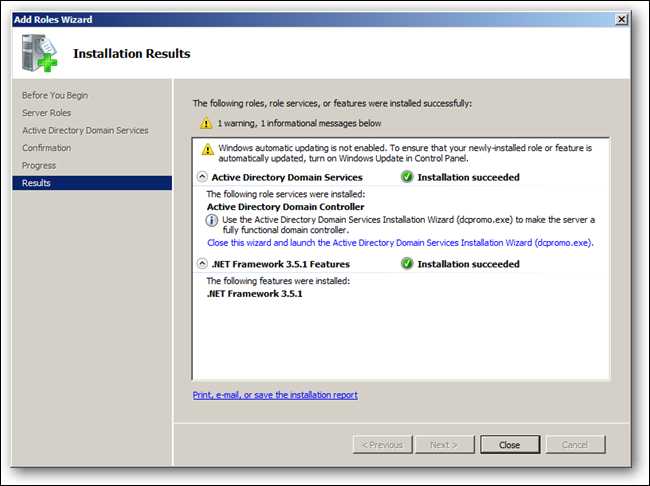
Configuración
Abra el Administrador del servidor, expanda Roles y haga clic en Servicios de dominio de Active Directory. En el lado derecho, haga clic en el enlace Ejecutar el asistente de configuración de servicios de dominio de Active Directory (dcpromo.exe).
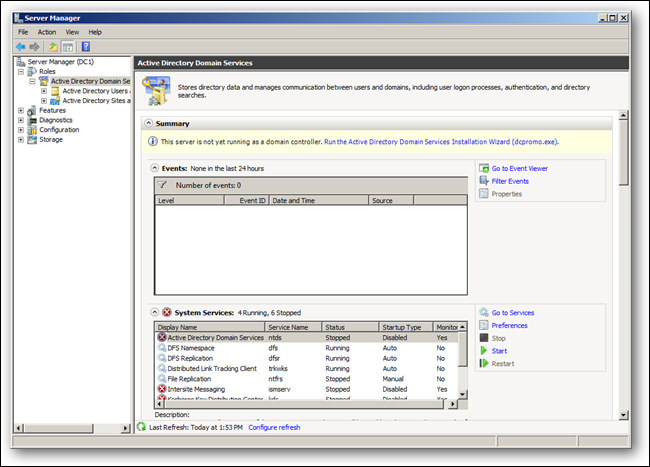
Esto abrirá otro asistente, esta vez para configurar los ajustes de su dominio, haga clic en Siguiente para continuar.
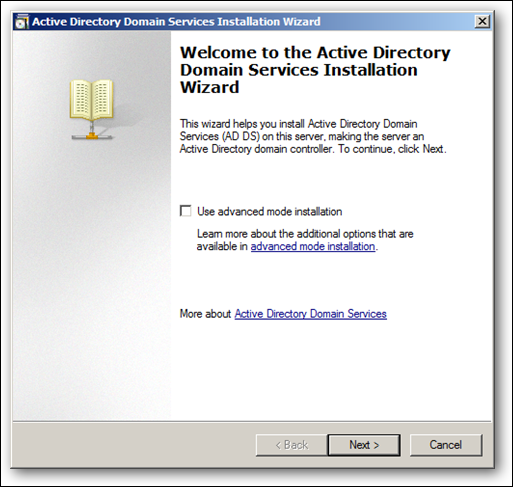
El mensaje que se muestra ahora es para los clientes más antiguos que no son compatibles con los nuevos algoritmos criptográficos compatibles con Server 2008 R2, estos se utilizan de forma predeterminada en Server 2008 R2, haga clic en Siguiente para continuar.
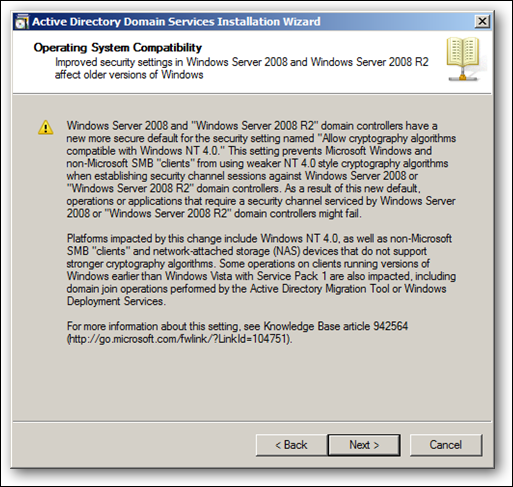
Elija crear un nuevo dominio en un bosque nuevo.
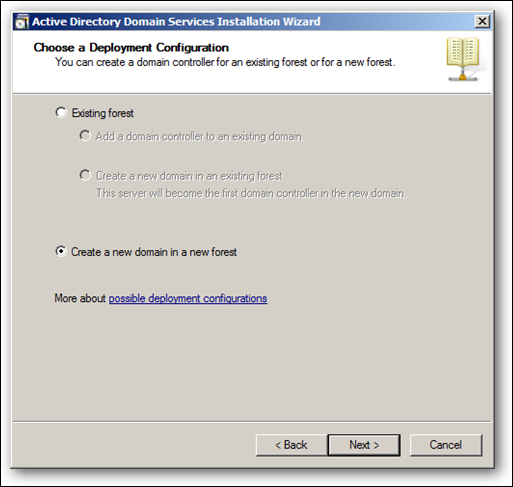
Ahora que puede nombrar su dominio, usaremos un dominio .local, el motivo se explicará en un artículo futuro.
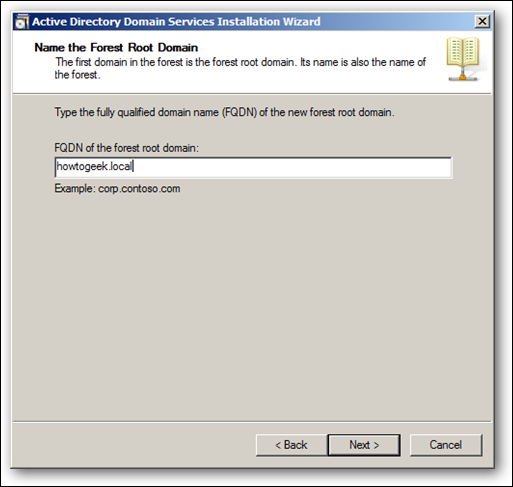
Dado que este es el primer controlador de dominio en nuestro dominio, podemos cambiar el nivel funcional de nuestro bosque a Server 2008 R2.
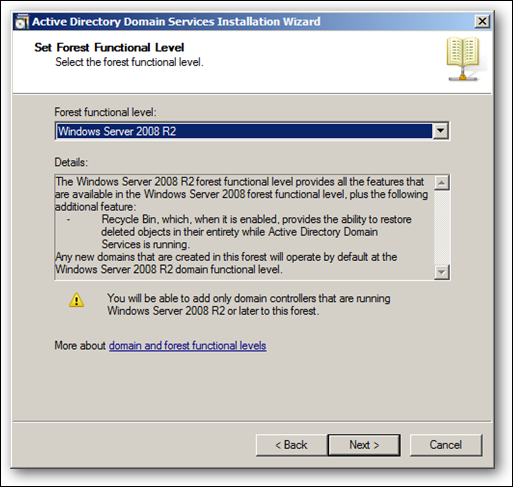
Queremos incluir DNS en nuestra configuración, ya que esto nos permitirá tener una zona de DNS integrada con AD, cuando haga clic en Siguiente, se le pedirá un mensaje, simplemente haga clic en Sí para continuar.
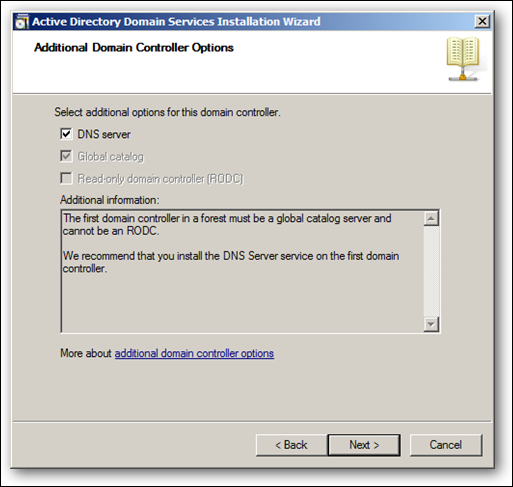
Deberá elegir una ubicación para almacenar los archivos de registro, se recomienda que almacene la base de datos y la carpeta SYSVOL en una unidad y los archivos de registro en una unidad separada, pero como este es un entorno de laboratorio, los dejaré todos en el mismo disco.
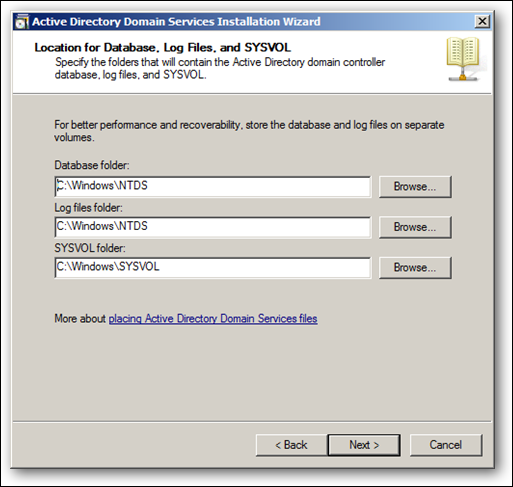
Elija una contraseña de modo de restauración de Active Directory FUERTE y haga clic en Siguiente dos veces para iniciar la configuración.
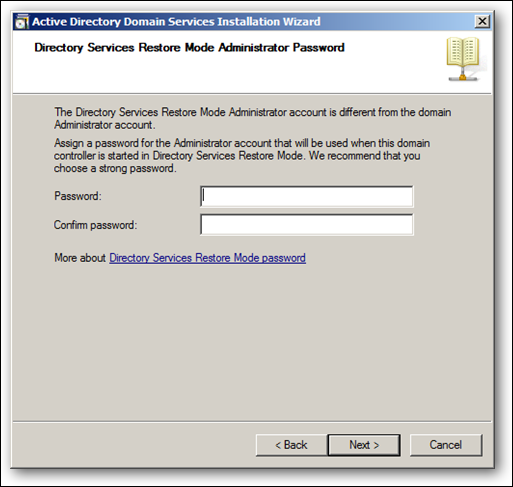
Podrá ver qué componentes están instalados mirando en el siguiente cuadro.
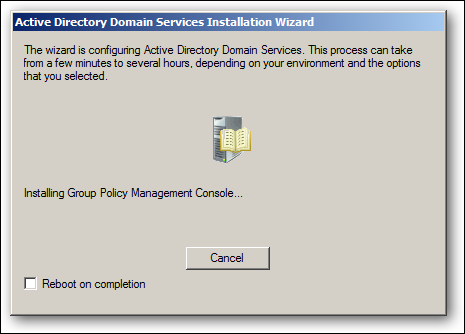
Una vez completado, se le notificará y deberá reiniciar su PC.
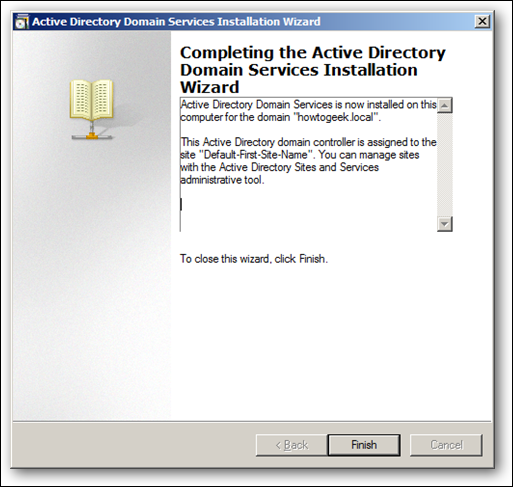
Eso es todo lo que hay que hacer, ahora tienen una instalación de Active Directory en funcionamiento.